Volete incrementare le donazioni ricorrenti della vostra organizzazione? Spesso le organizzazioni non profit ci dicono che aumentare il sostegno costante è una priorità in alto. L’aggiunta di un modulo per le donazioni ricorrenti al vostro sito web WordPress è un modo fantastico per raggiungere questo obiettivo.
Creando un modulo per le donazioni ricorrenti, potete offrire ai donatori un modo conveniente per sostenere la vostra causa su base continuativa. In questo modo, la vostra organizzazione potrà ottenere finanziamenti costanti che vi aiuteranno nella pianificazione del budget e nell’esecuzione di progetti a lungo termine.
In questo articolo vi mostreremo come creare un modulo di donazione ricorrente in WordPress.
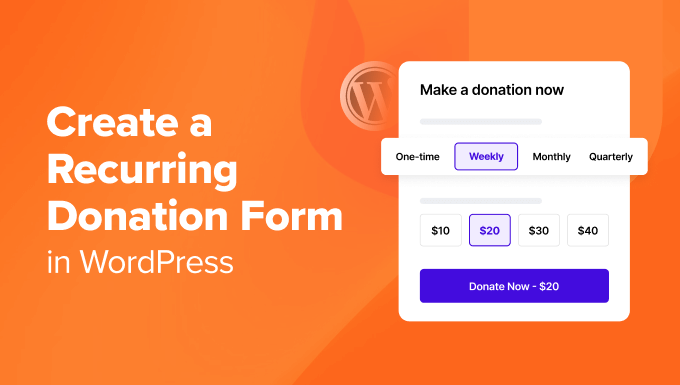
Perché creare un modulo di donazione ricorrente in WordPress?
Le donazioni ricorrenti sono contributi versati dai donatori su base regolare per sostenere un’organizzazione non profit o una causa.
Invece di una donazione unica, i sostenitori possono scegliere di impostare pagamenti automatici a intervalli specifici, ad esempio settimanali, mensili, trimestrali o annuali.
Quando si gestisce un’organizzazione non profit, i donatori sono il cuore e l’anima della vostra causa. I contributi una tantum sono ottimi, ma potrebbero non darvi la fonte di finanziamento prevedibile di cui avete bisogno.
Ipagamenti ricorrenti forniscono un flusso di entrate affidabile, che vi consente di migliorare il budget e l’allocazione delle risorse finanziarie. Ad esempio, potete pianificare meglio la destinazione dei vostri sforzi di marketing o l’utilizzo del denaro per aiutare i bisognosi.
Inoltre, aggiunge anche convenienza. I donatori possono effettuare pagamenti automatici senza dover avviare manualmente ogni pagamento. La maggior parte dei contribuenti può dimenticare di inviare una donazione, quindi un modulo ricorrente consente loro di scegliere di farlo e il processore di pagamento addebiterà automaticamente la loro carta.
È anche un buon modo per rendere più appetibili i contributi. Ad esempio, si può creare un sito di iscrizione utilizzando un plugin come MemberPress. Più donatori contribuiscono, più premi possono ottenere. Potreste aggiungere una classifica, e i migliori contributori diventeranno vostri ospiti VIP agli eventi e riceveranno riconoscimenti extra o altri vantaggi.
Con queste premesse, analizzeremo tre modi diversi per creare un modulo di donazione ricorrente in WordPress. Sentitevi liberi di usare i link sottostanti per passare a ciascun metodo.
Creazione di un modulo di donazione ricorrente in WordPress con Charitable
Il modo migliore per iniziare ad accettare donazioni ricorrenti è Charitable. È uno dei plugin più affidabili per la crescita delle organizzazioni non profit attraverso la raccolta di fondi online.
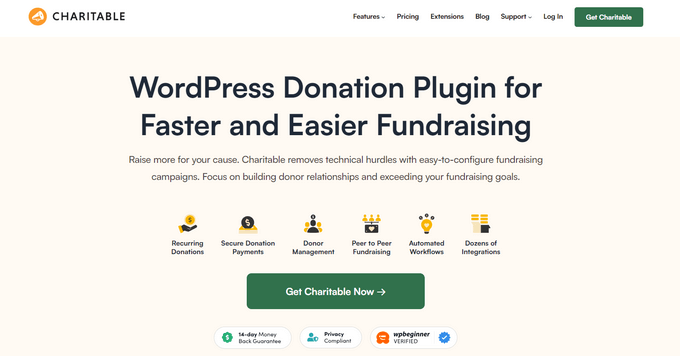
Oltre a creare il vostro modulo di donazione, offrono un’ampia gamma di funzionalità. Ad esempio, include addons come Newsletter Connect, per tenere aggiornati i donatori utilizzando il vostro servizio di email marketing.
Potete anche sfruttare la raccolta fondi peer-to-peer, ideale se avete più progetti o cause da sostenere. In questo modo gli utenti potranno scegliere a quali opportunità donare.
Inoltre, offrono zero spese di transazione, il che significa che le generose donazioni dei vostri donatori non saranno tassate dal software.
Per iniziare, è necessario scaricare il plugin Charitable. Per maggiori dettagli, selezionate il nostro tutorial su come installare un plugin di WordPress.
Nota: esiste una versione gratuita di Charitable con cui è possibile iniziare. Tuttavia, per accedere alla caratteristica delle donazioni ricorrenti è necessario passare al piano Charitable Plus.
Una volta attivato, è necessario andare alla pagina Charitable ” Add-on. Quindi fare clic su “Installa add-on” accanto a “Charitable Recurring Donations Addon”. Quindi fare clic su “Attiva”.
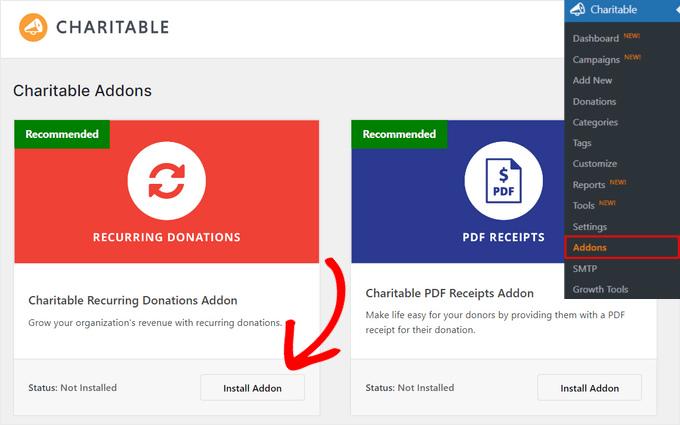
Inoltre, è necessario accedere alla pagina “Impostazioni di beneficenza”.
Nella scheda Gateway di pagamento, fare clic su “Abilita gateway” accanto all’opzione Stripe.
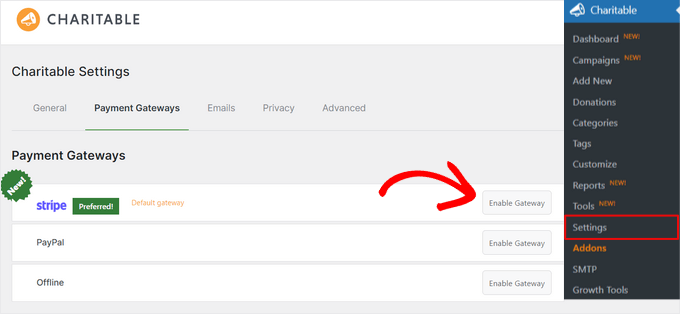
Da qui, è necessario fare clic sul pulsante “Connect with Stripe”.
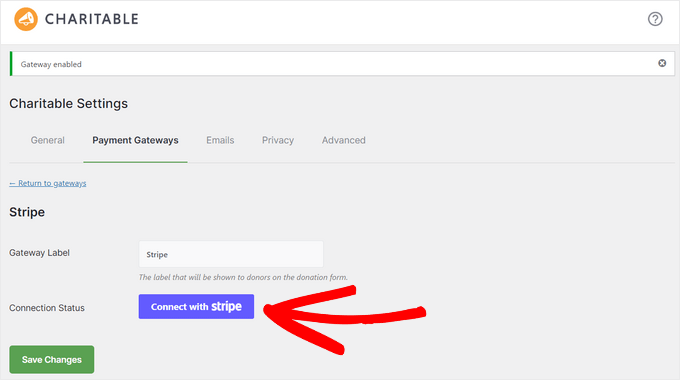
Successivamente, verrà visualizzata una configurazione guidata. È sufficiente seguire la procedura guidata inserendo l’email collegata al vostro account Stripe.
Se non ne avete uno, dovrete crearne uno per iniziare ad accettare le donazioni.
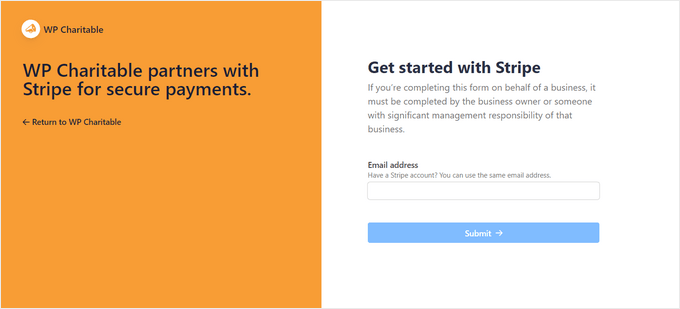
Una volta collegato il conto Stripe a Charitable, si verrà reindirizzati alla pagina delle impostazioni.
Alla voce Stato della connessione, dovrebbe essere indicato che il vostro Stripe è “Connesso in modalità live”. Fare clic sul pulsante “Salva modifiche” per memorizzare le impostazioni.
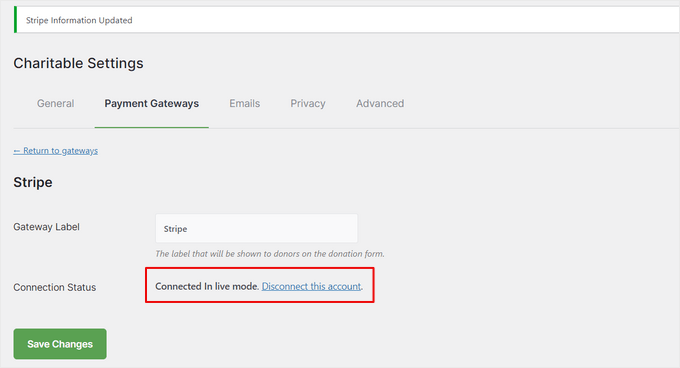
Quindi, possiamo passare alla creazione del modulo di donazione. Andare su Beneficenza ” Aggiungi nuovo.
A questo punto apparirà un pop-up che vi chiederà di dare un nome alla vostra campagna. Dategli un nome e poi premete “Crea campagna”.
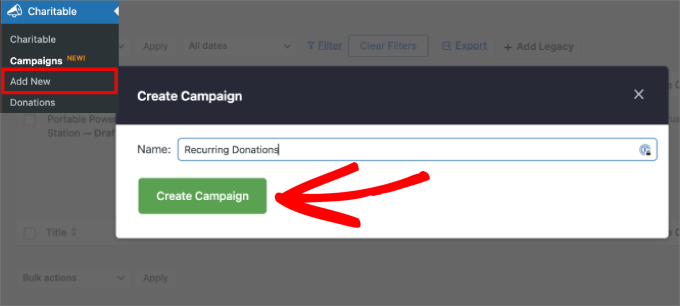
Successivamente, verrà visualizzata una finestra che mostra tutti i modelli disponibili, in modo da non dover partire da zero.
Detto questo, sono disponibili anche layout vuoti e semplici a 1 o 2 colonne che potete utilizzare se non trovate qualcosa che si adatti al vostro caso d’uso.
Per questo esempio, utilizzeremo il modello “Club / Organizzazione”. Passare il mouse sul modello e fare clic su “Crea campagna”.
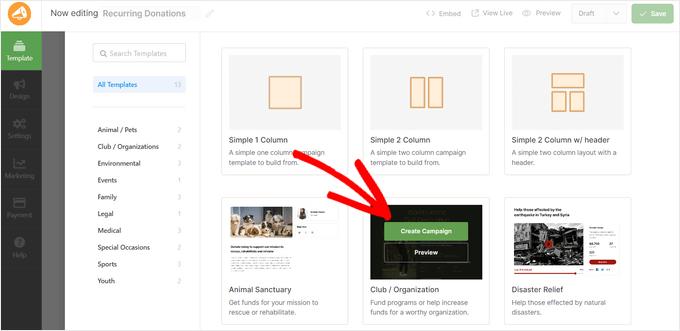
Ora siete pronti per iniziare a modificare l’aspetto del vostro modulo. È possibile aggiungere ulteriori campi al modulo, modificare i testi, aggiungere pulsanti, immagini e video o modificare il layout.
Tutto è drag and drop, quindi per aggiungere un campo del modulo basta trascinarlo dal pannello di sinistra all’editor di destra nella posizione desiderata.
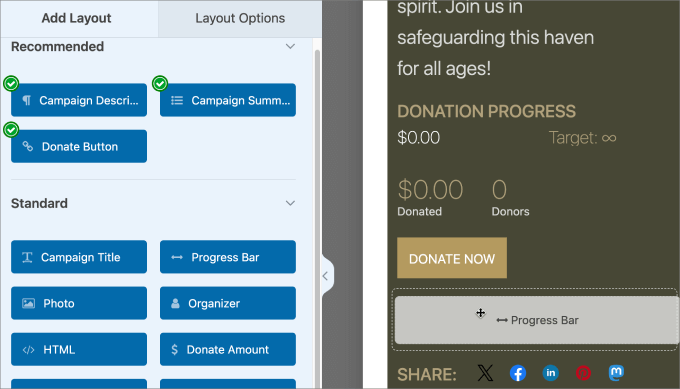
Se si desidera modificare un campo esistente, è sufficiente fare clic sull’elemento nell’editor.
Quindi, è possibile apportare modifiche a ciò che appare nel modulo, come il testo, i colori, l’allineamento, ecc. Tutte le personalizzazioni vengono visualizzate nella scheda “Opzioni di layout”.
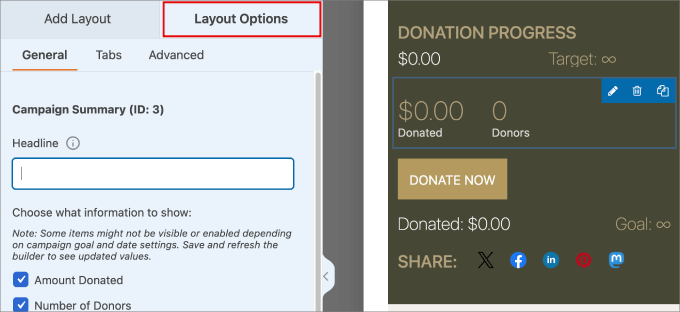
Successivamente, si andrà su Impostazioni ” Opzioni di donazione. Qui è possibile attivare tutte le opzioni per la definizione dei parametri delle donazioni.
Spostarsi su “Donazioni ricorrenti”. Quindi attivare l’opzione “Consenti donazioni ricorrenti”. Inoltre, è bene attivare anche l’opzione “Consenti donazioni personalizzate ricorrenti”. In questo modo, i donatori possono impostare un importo personalizzato di loro gradimento.
Si consiglia di scegliere l’opzione “Importi di donazione ricorrenti” nella scheda Predefinito per incoraggiare i contributi ripetuti. Se volete dare ai donatori la massima libertà, potete permettere loro di scegliere il periodo di donazione.
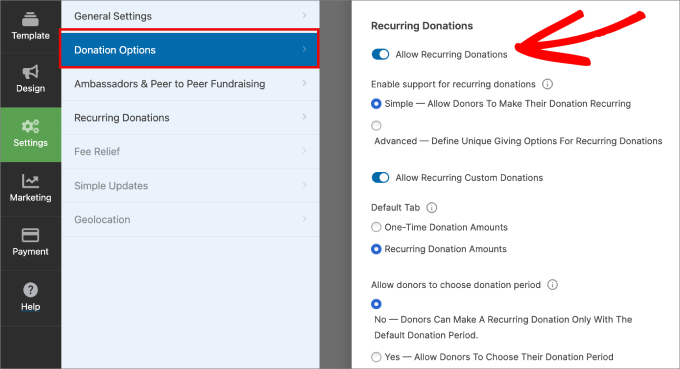
Se si continua a scorrere la pagina, ci sono anche opzioni per personalizzare il periodo predefinito e selezionare la frequenza di fatturazione per i donatori.
Questo dipende dalla vostra causa specifica, ma in molti casi è bene fissare i periodi di donazione ad almeno un mese o più.
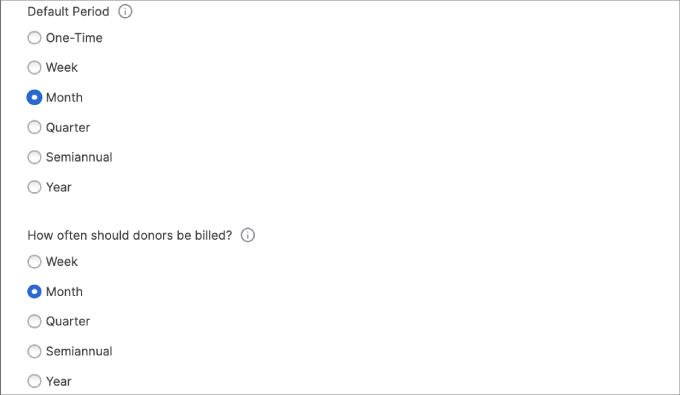
Se siete soddisfatti dell’aspetto del modulo per le donazioni ricorrenti, siete pronti a pubblicarlo. Basta premere prima il pulsante “Salva”.
Quindi, selezionare il menu a discesa sotto bozza e fare clic su “Pubblica”.
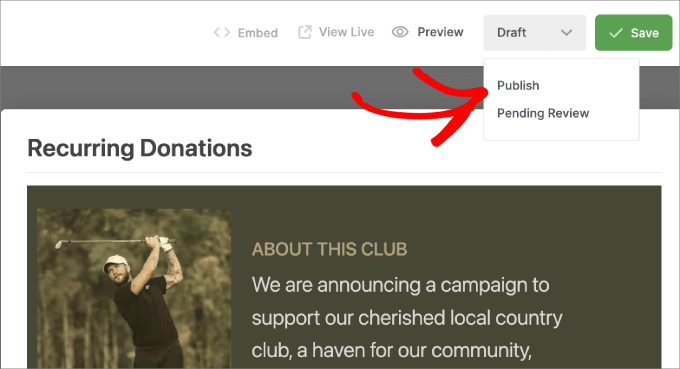
Una volta pubblicata la campagna di raccolta fondi, è possibile incorporare il modulo in qualsiasi pagina o pubblicazione.
Fare clic sul pulsante “Incorpora” in alto.

Quindi, scegliete “Seleziona pagina esistente” per aggiungerla a una pagina del vostro sito web. Oppure, se non ne avete ancora una, scegliete “Crea nuova pagina”.
Da qui, basta scegliere la pagina a cui aggiungere il modulo.
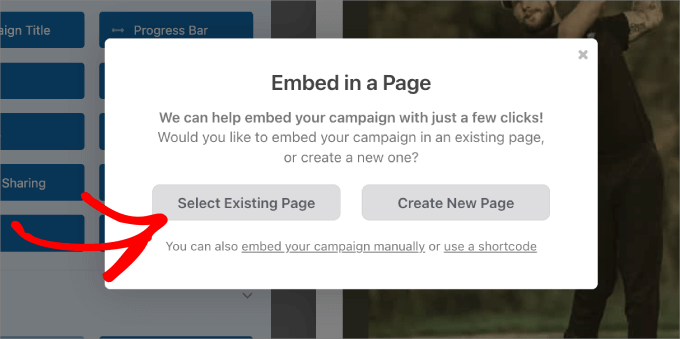
Una volta arrivati alla schermata di modifica della vostra pagina WordPress, fate clic sull’icona “+”.
Quindi, trovate e aggiungete il blocco “Campagna di beneficenza” alla vostra pagina.
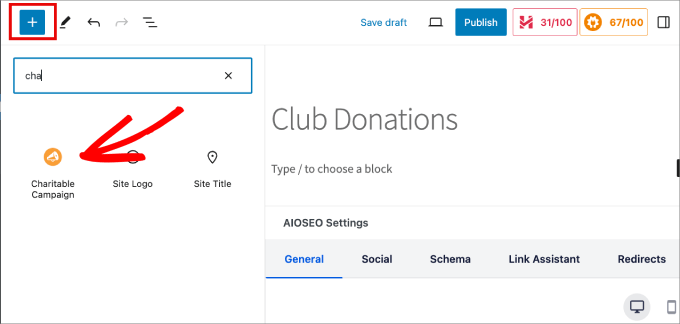
Selezionate la campagna appena creata.
Infine, premete il pulsante “Pubblica” o “Aggiorna” per aggiungere il modulo per le donazioni ricorrenti alla vostra pagina.
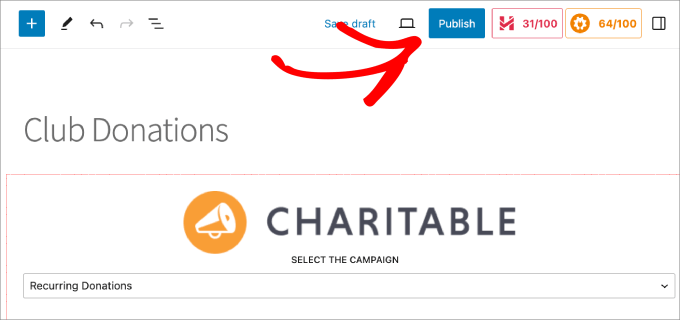
Assicuratevi di visualizzare l’anteprima del modulo dal vivo per assicurarvi che tutto funzioni.
Si consiglia di inviare anche un pagamento di prova, in modo da verificare che tutte le donazioni arrivino al conto Stripe.
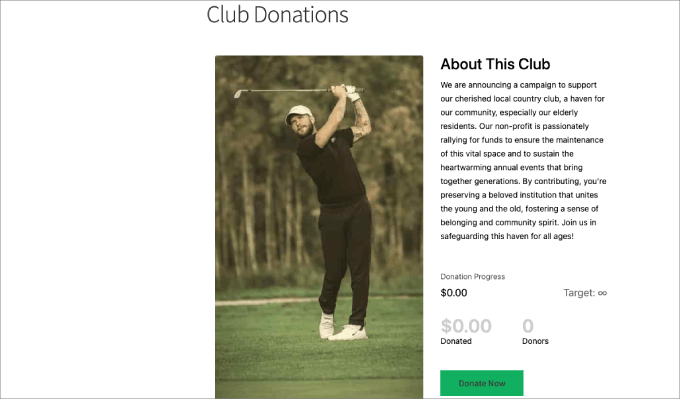
Questo è tutto per creare un modulo di donazione ricorrente utilizzando Charitable!
Creare un modulo di donazione ricorrente in WordPress con WP Simple Pay
WP Simple Pay è un’altra buona scelta per accettare pagamenti ricorrenti. Con oltre 13 metodi di pagamento e 135 valute in 45 Paesi, offre la massima flessibilità.
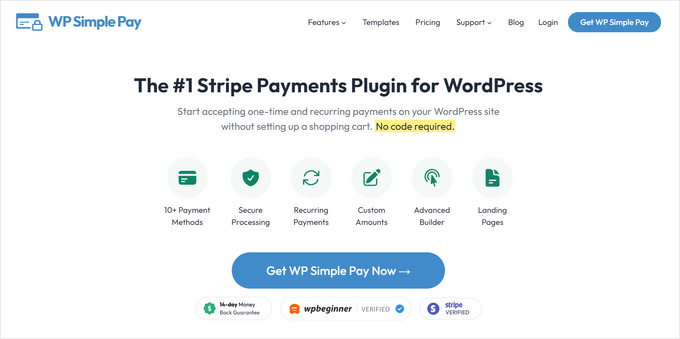
Questo perché non siete limitati ai pagamenti con carta di credito. Ad esempio, è possibile accettare pagamenti mobili come Apple Pay, Google Pay o Venmo. Inoltre, supportano gli addebiti diretti ACH, Afterpay, Klarna e altri.
Passo 1: installare il plugin WP Simple Pay e collegare il conto Stripe
Per iniziare, è necessario scaricare il plugin WP Simple Pay. Una volta attivato, dovrete passare attraverso la procedura di configurazione guidata di WP Simple Pay, che vi guiderà passo dopo passo.
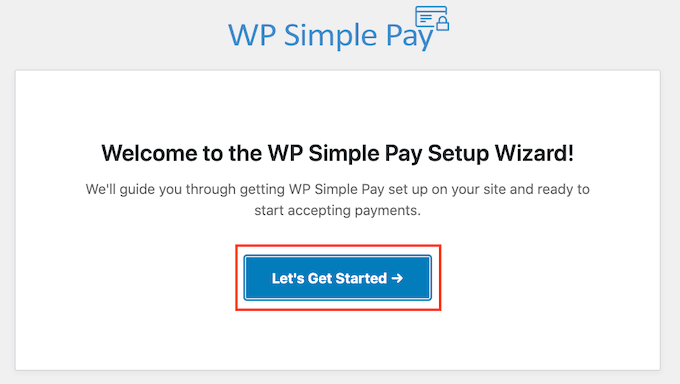
Vi porterà anche a collegare WP Simple Pay con Stripe. Tutto ciò che dovrete fare è inserire l’indirizzo e-mail collegato al vostro account Stripe.
Ma se non avete un account Stripe esistente, potete semplicemente crearne uno.
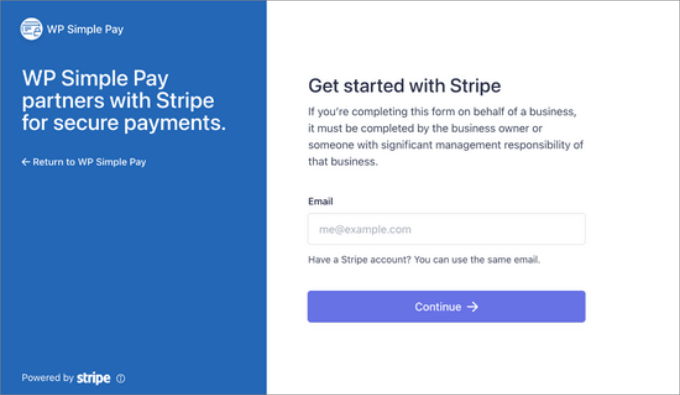
Ora siete pronti a creare un modulo di donazione. Andate alla pagina “Aggiungi nuovo” di WP Simple Pay.
Passo 2: Creare il modulo per le donazioni ricorrenti
Verrà richiesto di selezionare un modello. Scegliete un modello adatto alle vostre esigenze. Per questa esercitazione, selezioneremo il modulo per la raccolta di fondi per i viaggi di missione. Passate semplicemente il mouse sull’opzione e selezionate “Usa modello”.
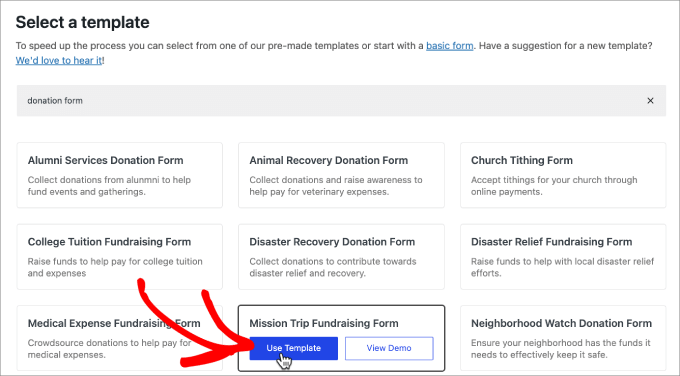
Una volta scelto il modello, verrete inviati al costruttore di moduli per configurare le opzioni al suo interno.
È possibile personalizzare il titolo e la descrizione del modulo. Per quanto riguarda il “Tipo”, potete lasciarlo come modulo di pagamento in loco.
Inoltre, si può scegliere di aggiungere un CAPTCHA al modulo per evitare lo spam da parte dei bot.
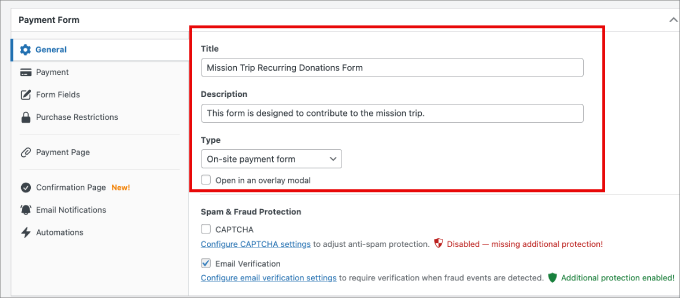
Da qui, si può passare alla scheda “Pagamento” per assicurarsi di addebitare le donazioni ricorrenti.
Sotto le “Opzioni di prezzo”, espandere le opzioni a discesa per ciascun importo della donazione. Se invece si desidera aggiungere un altro importo, fare clic su “Aggiungi prezzo”.
Una volta espanso il menu a tendina, è possibile assegnargli un’etichetta, se necessario, oppure lasciarlo vuoto. Cliccate poi sul pulsante “Abbonamento” invece di “una tantum”, in modo che tutti i donatori vengano addebitati su base ricorrente.
Inoltre, assicuratevi di selezionare la casella “Consenti che l’importo sia determinato dall’utente” se volete dare all’utente la possibilità di scegliere l’importo del contributo.
Anche stabilire un importo minimo è una buona idea, perché in questo modo si ottiene almeno un contributo significativo per la causa, pur lasciando ai donatori la libertà di versare un importo che sia di loro gradimento.
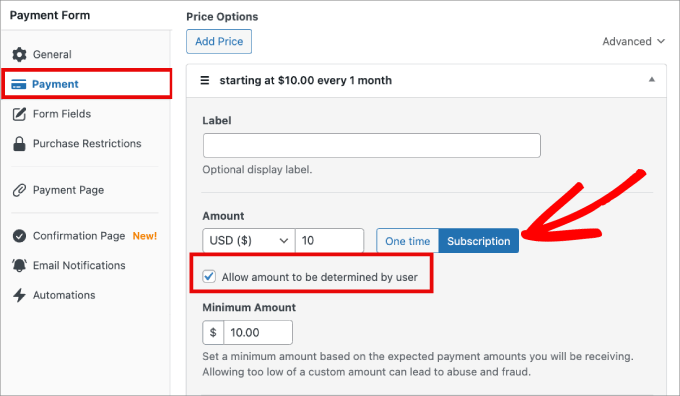
Quindi, scorrere fino a “Periodo di fatturazione” e selezionare la frequenza di ogni pagamento. È possibile scegliere di addebitare il donatore giornalmente, settimanalmente, mensilmente o annualmente.
Per il limite delle fatture, è possibile impostare un limite per il numero di volte in cui verranno addebitate. Questo è utile se si desidera inviare una data di scadenza per i pagamenti ricorrenti. Ad esempio, se un viaggio di missione ha una scadenza definita, si può scegliere di addebitare ai donatori i pagamenti mensili fino a 12 volte. È anche possibile lasciare questa opzione vuota.
Inoltre, potete offrire agli utenti un’opzione di prova gratuita o aggiungere un costo di installazione.
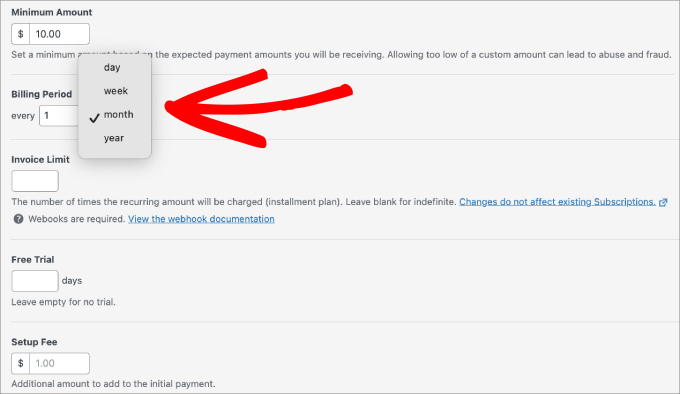
Nella parte inferiore della schermata è possibile selezionare i vari pagamenti che si desidera accettare.
Un maggior numero di opzioni di pagamento può migliorare i tassi di conversione e consentire a più collaboratori di scegliere il metodo di pagamento preferito.
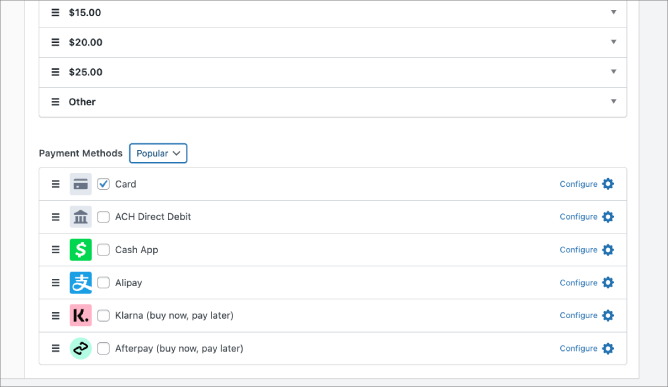
Se andate alla scheda Campi del modulo, potete anche personalizzare le opzioni dei campi del vostro modulo di donazione. È sufficiente espandere ogni campo per effettuare le modifiche.
Se si desidera aggiungere un campo al modello di modulo esistente, è sufficiente selezionare il menu a discesa accanto al pulsante “Aggiungi campo”.
Ad esempio, se volete contattare tutti i donatori per telefono, potete chiedere il loro numero di telefono. Oppure, se si vuole inviare a tutti i donatori un pacchetto regalo per i grandi contributi, si può chiedere l’indirizzo di spedizione.
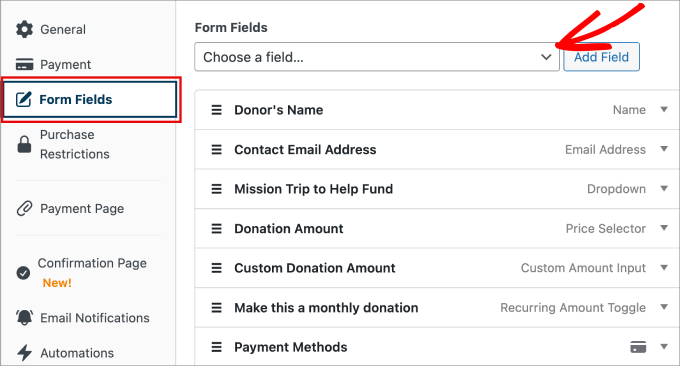
È una buona idea aggiungere un messaggio di ringraziamento una volta che i donatori hanno dato il loro contributo. In questo modo si dà loro la certezza che i fondi sono stati ricevuti.
È sufficiente andare alla scheda Pagina di conferma e digitare il messaggio che si desidera far apparire dopo che la donazione è stata effettuata.
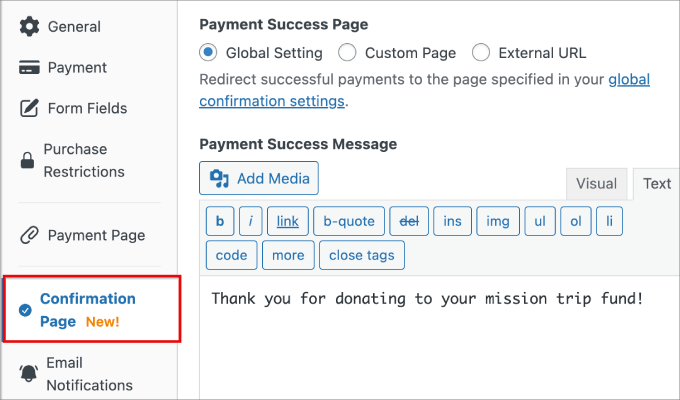
Fase 3: pubblicare il modulo di donazione ricorrente.
Una volta che siete soddisfatti del modulo per le donazioni ricorrenti, siete pronti a pubblicarlo.
Sul lato destro dello schermo, premere “Pubblica”.
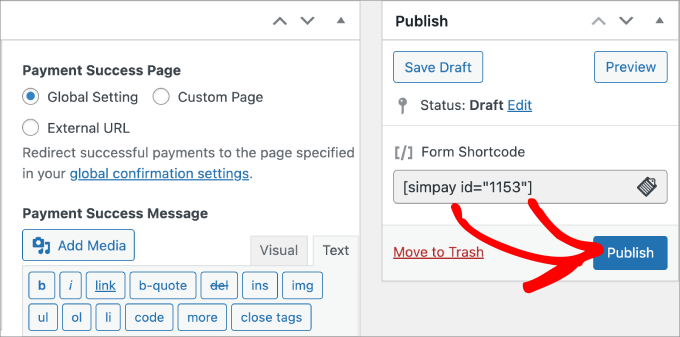
Quindi, andate alla vostra pagina delle donazioni o a qualsiasi post o pagina esistente a cui volete aggiungere questo modulo.
Fare clic sull’icona “+” e selezionare il blocco WP Simple Pay.
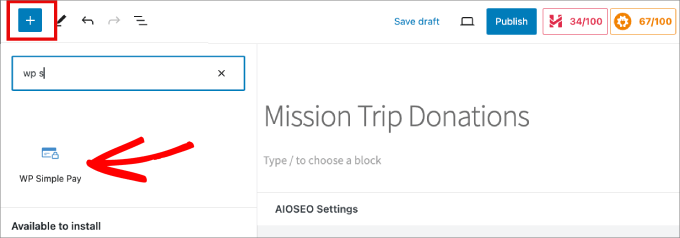
Da qui, si può scegliere il modulo appena creato.
Quindi fare clic su “Pubblica” o “Aggiorna”.
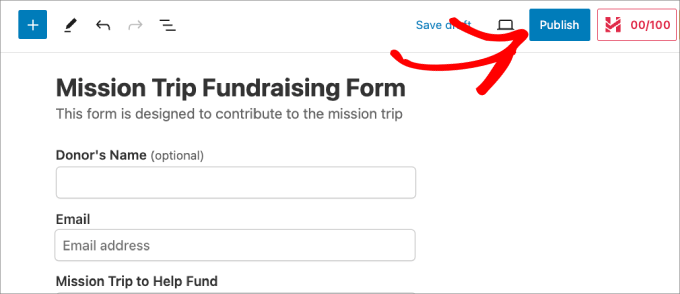
Assicuratevi di visualizzare l’anteprima del modulo per verificare che tutto sia corretto e che i pagamenti delle donazioni vengano effettuati sul vostro conto Stripe.
Ecco il metodo!
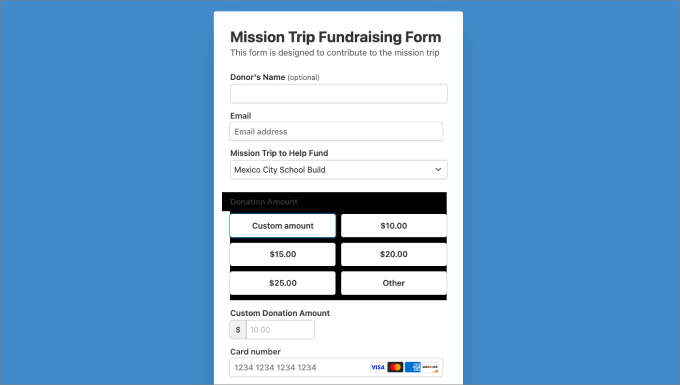
Creare un modulo di donazione ricorrente in WordPress con WPForms
Potete anche utilizzare WPForms per accettare donazioni ricorrenti. WPForms è il miglior builder di moduli per WordPress con oltre 1.800 template, tra cui una varietà di moduli per le donazioni.

È un buon metodo se avete bisogno di creare anche altri moduli, come i moduli di contatto, i moduli opt-in, i moduli multipagina, i moduli di registrazione degli utenti, i sondaggi e le indagini, ecc.
Passo 1: Collegare WPForms a Stripe
Per iniziare, scaricare il plugin WPForms. Una volta attivato, andare avanti e WPForms ” Impostazioni. Quindi, andate alla scheda Pagamenti.
La valuta predefinita è configurata in dollari USA; tuttavia, è possibile modificarla in qualsiasi valuta, se lo si desidera. Scorrete quindi verso il basso e fate clic sul pulsante “Connetti con Stripe”. Questo permette di collegare WPForms al vostro account Stripe per raccogliere i pagamenti con carta di credito.

Da qui, dovrete inserire il vostro indirizzo e-mail o creare un nuovo account Stripe.
Assicuratevi di seguire le istruzioni della procedura guidata di configurazione di Stripe Connect per completare il processo.
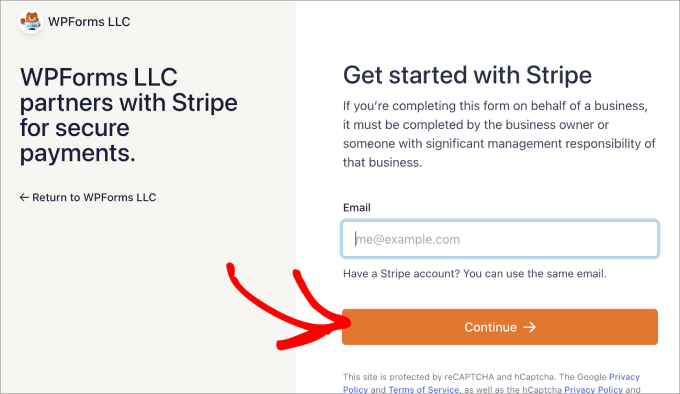
Dopo aver completato la procedura, verrete rimandati alla pagina di impostazione di WPForms nella vostra dashboard di WordPress.
Nella scheda Pagamenti, si vedrà un segno di spunta verde che indica che Stripe è collegato a WPForms.
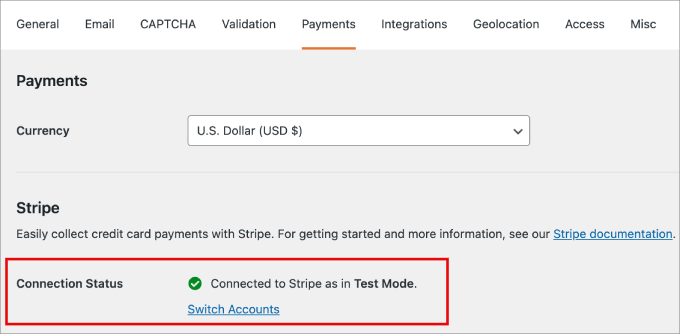
Una volta collegati, siete pronti per iniziare a creare il vostro modulo per le donazioni ricorrenti.
Passo 2: Creare un modulo per le donazioni ricorrenti
Quindi, andare su WPForms ” Aggiungi nuovo. In questo modo si accede all’editor drag-and-drop per costruire il nuovo modulo.
Inserite un nome per il vostro modulo, in modo da poterne tenere traccia in caso di modifiche future.
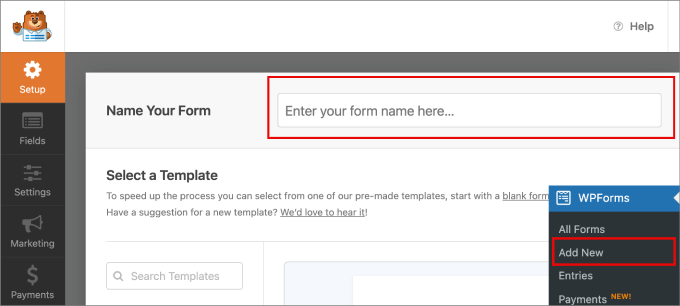
Quindi, cercate e selezionate il modello di modulo di donazione variabile. Esistono anche altri modelli di modulo di donazione che si possono utilizzare, per cui si consiglia di sperimentarli per capire qual è il più adatto alle proprie esigenze.
Fare clic su “Usa modello”.
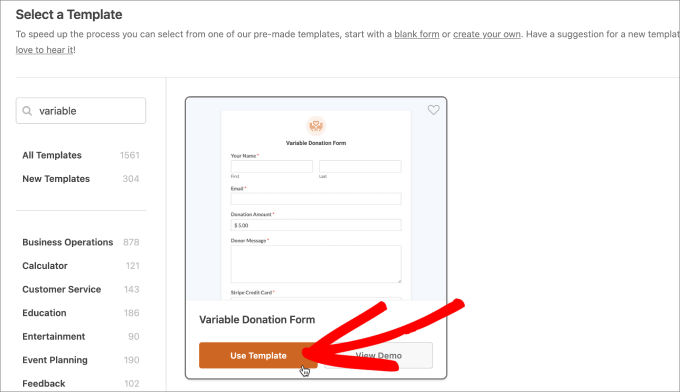
Ora è possibile personalizzare il modulo e aggiungere qualsiasi campo aggiuntivo che abbia senso per la pagina delle donazioni.
È possibile modificare qualsiasi campo esistente facendo clic sull’elemento e apportando le modifiche nella scheda “Opzioni campo”.
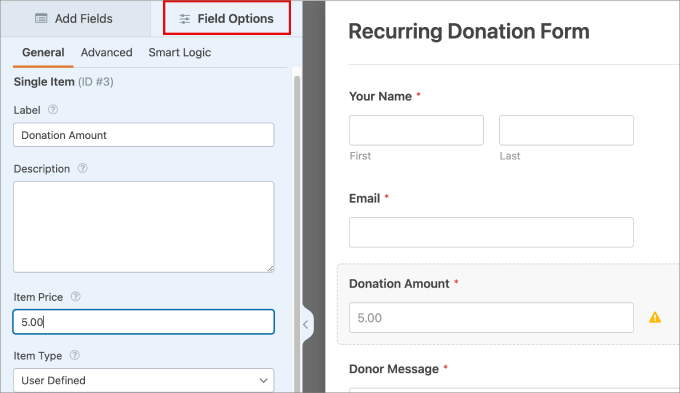
Dal momento che addebitate automaticamente le carte di credito dei donatori, probabilmente vorrete chiarire in modo chiaro che accetterete pagamenti ricorrenti.
È possibile inserire una nota nella scheda della descrizione come esclusione di responsabilità.
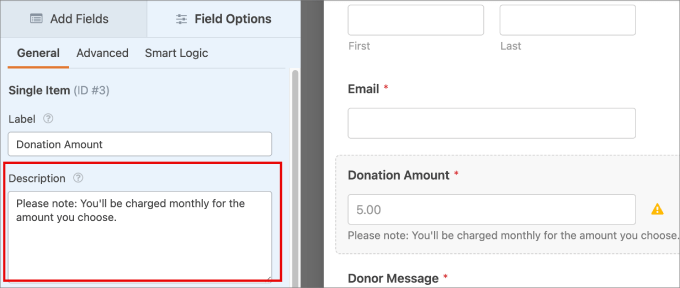
Si può anche andare alla scheda “Aggiungi campi” per aggiungere altri campi che non sono già presenti nel modello di modulo.
Ad esempio, c’è un’ampia gamma di opzioni da considerare, come l’aggiunta di un reCAPTCHA per le misure di sicurezza o di un numero di telefono se si intende contattare i donatori individualmente.
È sufficiente trascinare i pulsanti nell’editor per aggiungere l’opzione di campo desiderata.
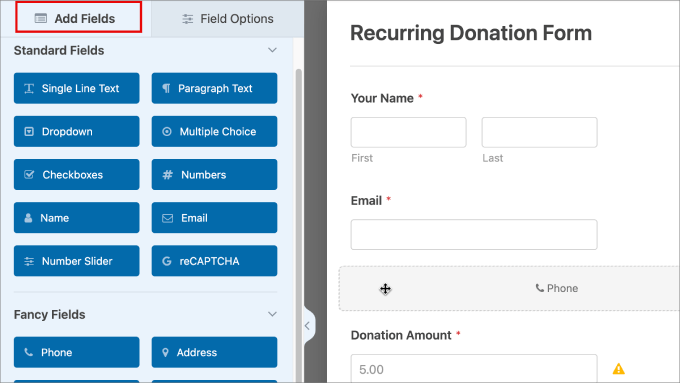
Passo 3: Attivare i pagamenti ricorrenti
Quindi, andare alla scheda Pagamenti ” Stripe. Quindi, attivate l’opzione “Abilita i pagamenti ricorrenti in abbonamento”.
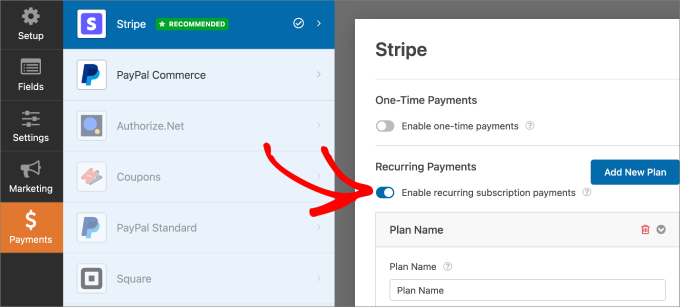
Una volta attivato, appariranno altre opzioni. Sarà possibile modificare il Nome del piano, che è un titolo che appare nelle transazioni di Stripe.
Inoltre, è possibile modificare il Periodo ricorrente. Si tratta della frequenza di addebito sulla carta di credito per le donazioni ricorrenti. Nel menu a discesa, selezionare i periodi di tempo disponibili, come ad esempio giornaliero, settimanale, mensile, trimestrale, semestrale o annuale.
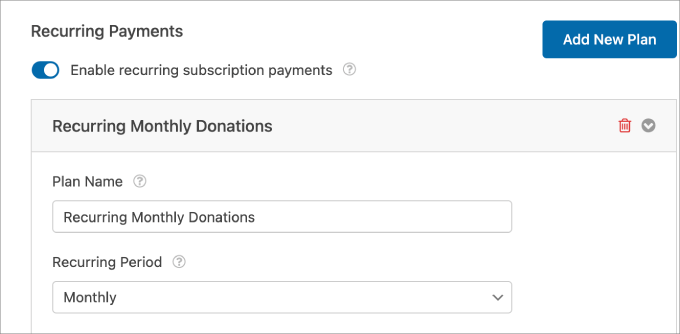
Una volta fatto ciò, non resta che aggiungere il modulo a qualsiasi pagina di WordPress. Fate clic su “Salva” in alto per salvare tutte le modifiche apportate.
Quindi, fare clic sul pulsante “Incorpora”.
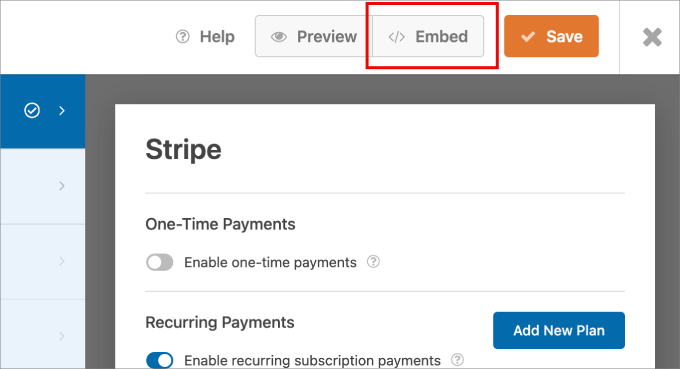
Supponendo di avere già una pagina per le donazioni, si può scegliere “Seleziona pagina esistente” e selezionare la pagina a cui aggiungere il modulo.
Ma se non ne avete una, premete il pulsante “Crea nuova pagina”.

Ora che siete sulla pagina, fate clic sull’icona “+”.
Quindi, aggiungere il blocco WPForms alla pagina.
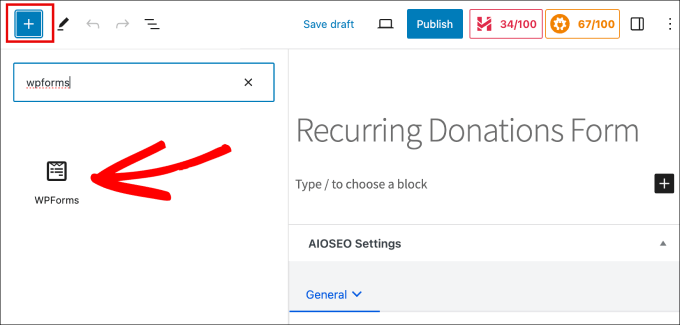
Da qui, selezionate il modulo per le donazioni ricorrenti appena creato.
Quindi premere “Pubblica”.
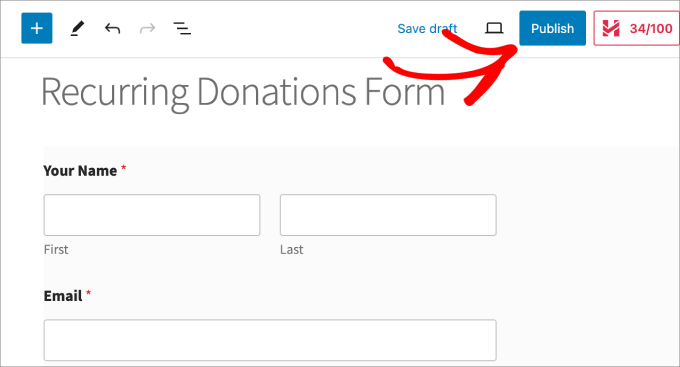
Infine, procedete con l’anteprima della pagina per assicurarvi che tutto sia a posto.
Verificate inoltre che sia possibile accettare pagamenti sul vostro conto Stripe.
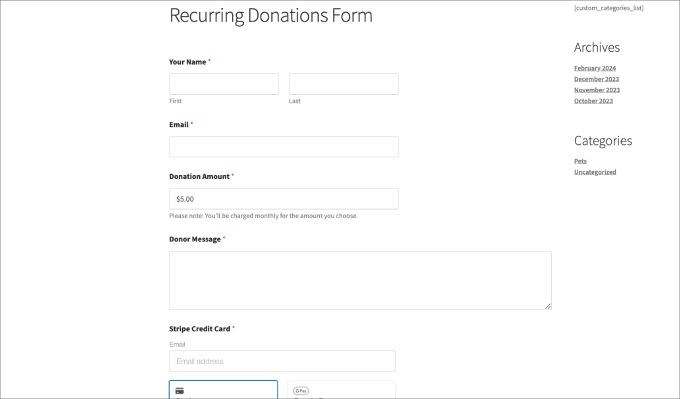
Nella pagina Pagamenti di WPForms, potrete vedere tutti i pagamenti totali, le vendite e gli abbonamenti che avete ricevuto.
In questo modo è possibile monitorare le prestazioni del modulo di donazione.
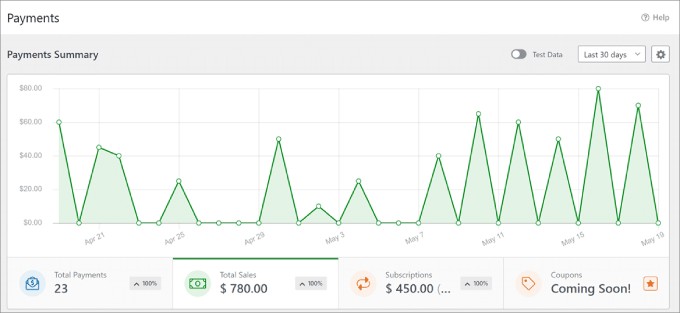
Speriamo che questo articolo vi abbia aiutato a capire come creare un modulo di donazione ricorrente in WordPress. Potreste anche voler consultare la nostra guida definitiva ai moduli di WordPress o i nostri consigli sulle migliori pratiche per i moduli di donazione.
Se questo articolo vi è piaciuto, iscrivetevi al nostro canale YouTube per le esercitazioni video su WordPress. Potete trovarci anche su Twitter e Facebook.





Have a question or suggestion? Please leave a comment to start the discussion.